SSH远程树莓派:局域网内SSH远程树莓派 1/4
系列文章
- SSH远程树莓派:局域网内SSH远程树莓派 1/4
- SSH远程树莓派:不同局域网内SSH远程树莓派 2/4
- SSH远程树莓派:Mac/linux系统ssh远程树莓派 3/4
- SSH远程树莓派:配置固定TCP地址SSH远程树莓派 4/4
随着科技的发展和电子技术的提升,我们身边的电子设备越来越小型化,而家里的个人电脑,也从早期的高不可攀,逐渐成为人手一台。同时,低功耗高性能的小型设备,正受到越来越多人的青睐,树莓派正是其中最知名的代表。树莓派体积小巧,功耗极低却性能优异,让其成为个人服务器的最好选择。虽然树莓派体积小巧,但作为个人服务器,并不适合随身携带,因此在必要时对其进行远程操控就不可避免。今天,我们就为大家介绍,如何利用cpolar,通过SSH远程访问家里的树莓派。
虽然树莓派体积小巧,但却拥有强劲性能,作为家庭服务器使用时,可以通过多种设备对其进行远程操作,包括其他电脑和手机等。不过为了数据安全,我们需要为其加装一道“数据保护壳”,以免被计算机病毒侵染。而为了能够远程访问树莓派,我们还需要借助cpolar的数据“隧道”功能。为了避免混淆,我们会通过两篇文章,向大家详细介绍如何安装使用SSH,并通过cpolar远程访问家里的树莓派。
首先,我们需要在树莓派中安装SSH。假设我们的树莓派安装的是“Raspberry Pi”操作系统(毕竟这是树莓派中安装最多的操作系统之一),由于SSH在“Raspberry Pi”操作系统中处于默认关闭状态,因此需要先打开SSH。只要在全新安装的“Raspberry Pi”操作系统下,通过导航菜单转入“Raspberry Pi”的配置界面:
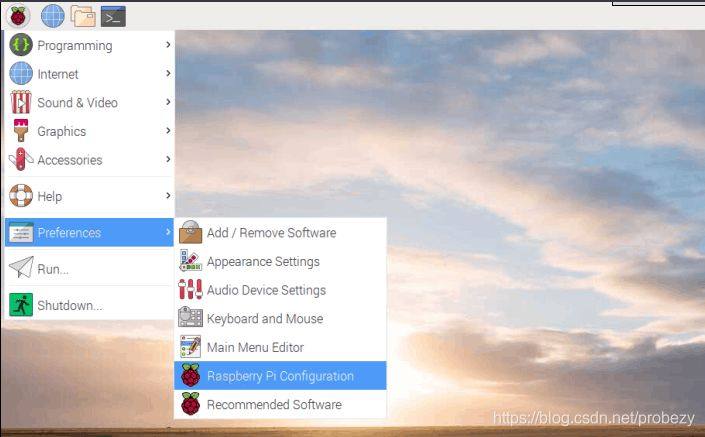
点击进入接口选项卡,选择启用SSH后,重启树莓派
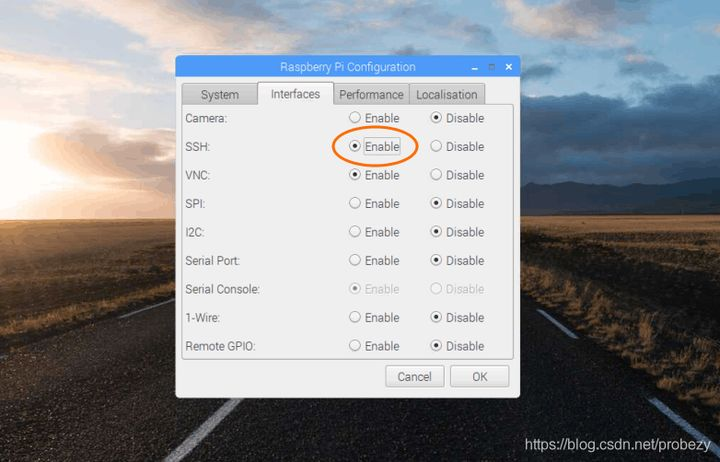
在打开SSH功能后,我们就需要找到树莓派的IP地址,通常情况下(树莓派处于家庭或局域网络下时),树莓派会被分配一个本地IP地址(192.168.X.X或10.X.X.X格式),只要在树莓派中输入“infconfig”或“ip address”命令,就能看到树莓派在该网络下的IP地址。
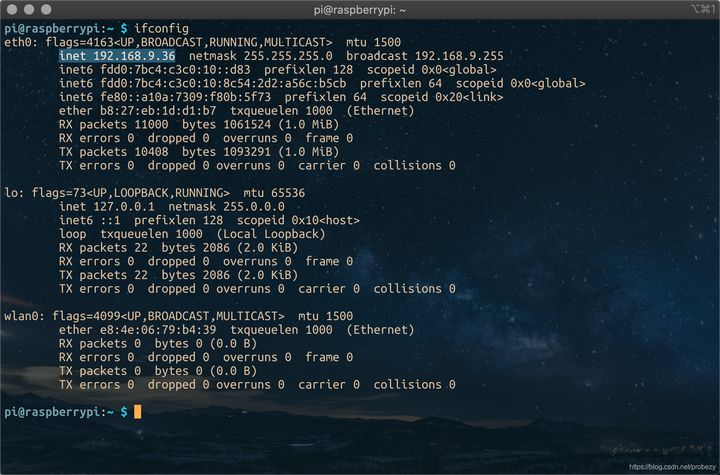
此处需要注意的是,在以太网下树莓派的IP会显示在(eth0)条目下;如果在wifi下,则树莓派的IP会显示在(wlan0)下。当然,我们也可以通过查看路由器中网络设备列表的方式,找到树莓派的IP地址。在确定树莓派的IP地址后,就需要为我们的树莓派设置SSH的用户名和密码,方便我们后续的登录。为保证安全,需要将默认的用户名和密码进行修改,防止被恶意软件入侵。
接着我们需要在其他设备上也安装SSH客户端,以便其他设备能连接树莓派。这里使用PuTTY作为SSH客户端。只要在Windows操作系统中下载并安装PuTTY,然后在“session”选项卡下选择“Host Name”,并输入树莓派的IP地址,软件就会自动尝试连接树莓派。
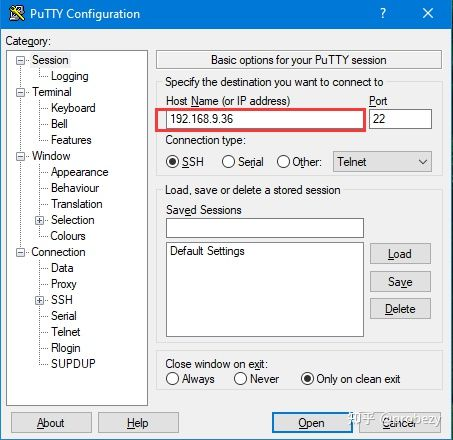
在第一次连接树莓派时,软件会跳出“警告”提示框,由于该树莓派是我们自己的设备,因此只需要点击“Accept”确认连接即可)。
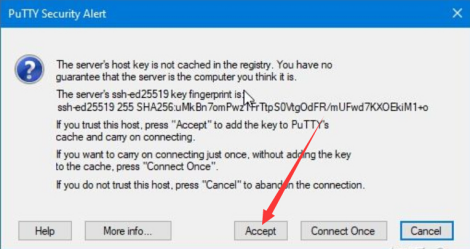
接着就是输入用户名和密码的常规操作。
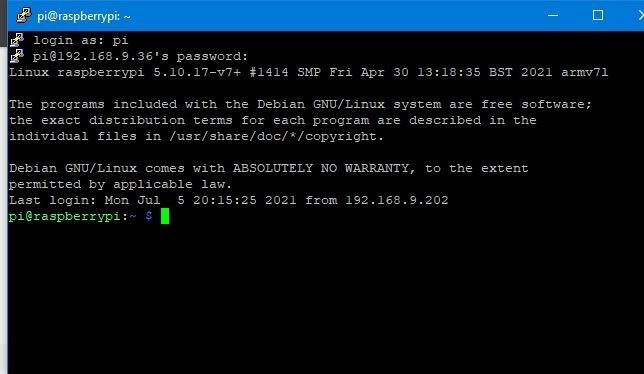
此时家里的电脑就能和树莓派连接进行访问了,但需要注意的是,这一连接范围仅限于树莓派与电脑设备处于同一网络下,如果想要在其他网络下(如办公室或公共互联网),就需要用到cpolar。我们会在下一篇文章中,继续为大家详细介绍,如何通过cpolar在其他网络下,访问家里的树莓派。如果您对cpolar的使用有任何疑问,欢迎与我们沟通,我们会为您提供力所能及的帮助。



